En la vista principal, en la columna "Estado", puedes visualizar el estado de tus ventas, pero no modificarlo manualmente desde aquí.

Una vez la venta está completada porque ya se ha seleccionado el método de pago, la venta se categoriza automáticamente, según lo que has indicado: pagada / anulada / no pagada /reembolsada, etcétera.
Imagina que tenías una venta "no pagada" y ahora ya has quedado con tu cliente para efectuar el pago. Tienes que seguir estos pasos:
1. Clica en la venta que te interesa.
2. Se te desplegará una ventana donde aparecerán los detalles de esta venta. En este caso, podrás seleccionar "pagar ahora". Cuando le des a ese botón y efectúes el pago. Tu venta aparecerá en el menú principal como "no pagada".
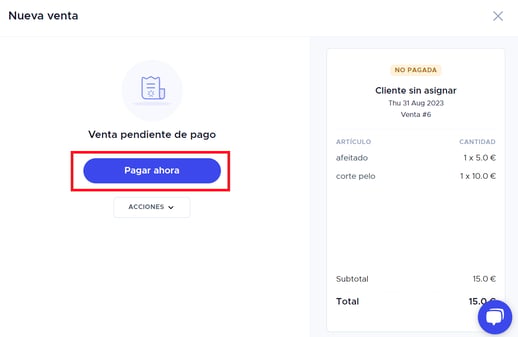
3. Cuando le des a ese botón y efectúes el pago, tu venta aparecerá en el menú principal como "pagada".
En caso de que quieras anular la venta, clica en "Acciones" y selecciona "Anular venta". Esta venta se marcará como anulada en la columna de estado (que aparece en la vista principal).
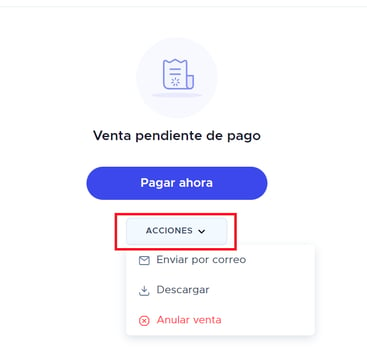
🚨 Ten presente que si no guardas los detalles de la venta, dicha venta se marcará como "Pendiente" o "no pagada", ya que se perderán todos los cambios.